原标题:”公司局域网中怎么实现无线路由器设置上网?”的相关教程资料分享。- 【WiFi之家网】编辑整理。

单位局域网中怎么设置无线路由器?公司局域网中如何设置无线路由器?很多白领朋友经常向我咨询这个问题。因为,很多公司没有提无线wifi,只提供了网线上网;很多用户就想在公司原来的局域网中,自己安装一台无线路由器,提供无线wifi信号。
但是,许多用户发现,把无线路由器接入到公司网络后,却无法通过无线路由器上网;下面小编来给大家说一下公司网络环境中,增加无线路由器的设置方法。
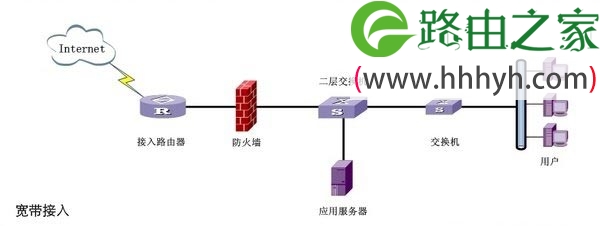
一、判断公司网络的上网方式
首先,需要弄清楚你公司的局域网,采用的是动态IP上网还是静态(固定)IP上网,因为这个涉及到增加的无线路由器的上网设置。可以通过查看公司中任意一台电脑的IP地址配置信息来确定。
(1)、如果查看电脑IP地址配置为如下图所示,说明你公司的局域网采用的动态IP接入上网。
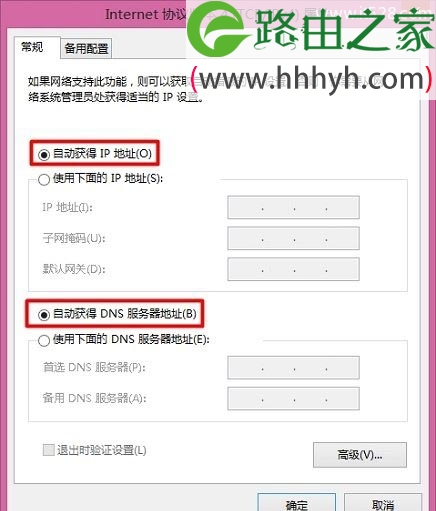
(2)、如果查看电脑IP地址配置为如下图所示,说明你公司的局域网采用的固定IP(静态IP)接入上网。
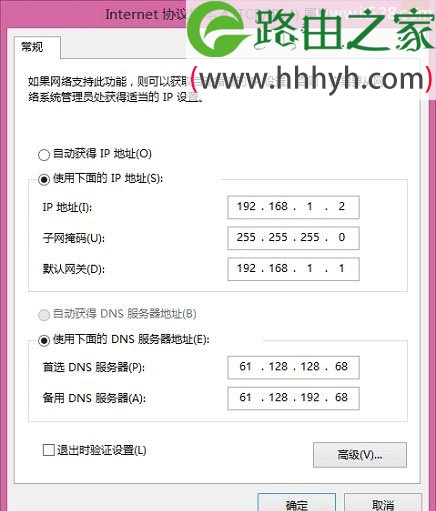
二、公司局域网是动态IP上网时设置方法
绝大多数公司的局域网,都是采用的动态IP这种接入方式,也就是只需要把电脑IP地址设置为自动获得,把网线连接到电脑,电脑就能够上网。这种情况下,新增路由器有2种设置方法:1、路由器上设置动态IP上网;2、把路由器作为交换机。
方法1、路由器上设置动态IP上网
(1)、把公司局域网中的网线,插在增加的无线路由器的WAN接口,再用一根网线连接无线路由器的LAN(1、2、3、4)接口中任意一个,另一头连接你的电脑。

(2)、登录到路由器的设置界面,点击“网络参数”——>“WAN口设置”——>“WAN口连接类型”选择:动态IP(有的路由器上叫做“自动获取”、“DHCP”)——>点击“保存”。
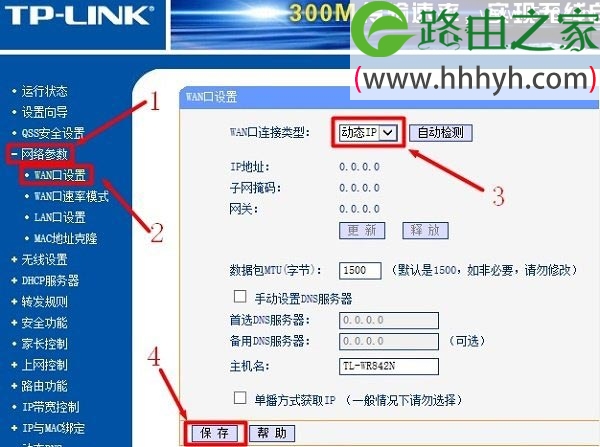
(3)、点击“网络参数”——>“LAN口设置”——>右侧“IP地址”修改为:192.168.2.1——>点击“保存”,之后会提示重启路由器。

温馨提示:重启路由器后,用户需在浏览器中输入:192.168.2.1,才能重新登录到路由器的设置界面了;使用原来默认的地址是无法登录的。
方法2、把路由器当成交换机用
1、用网线连接电脑与无线路由器上LAN(1/2/3/4)接口中的任何一个。
重要提示:暂时不要把公司局域网中的网线,连接到路由器上。
2、修改路由器LAN口IP地址:点击“网络参数”——>“LAN口设置”——>“IP地址”修改为:192.168.1.X(2<X<254)或者192.168.0.X(2<X<254)。
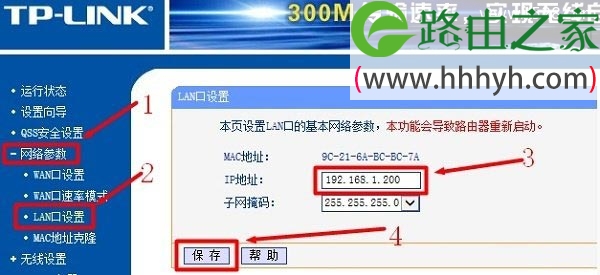
修改说明:
具体是修改为192.168.1.2还是192.168.0.2,需要由你公司局域网的IP段来确定。可以通过查看公司电脑的IP地址,来确定公司局域网分配的IP地址段。不会查看电脑获取到的IP?请点击阅读:电脑本机IP查询方法。
(1)、如果你的电脑的IP地址是192.168.1.X(2<X<254)的,那么就把你的无线路由器的LAN口IP地址修改为192.168.1.X(2<X<254),例如:192.168.1.2、192.168.1.3、192.168.1.200、192.168.1.210等等
(2)、如果你的电脑的IP地址是192.168.0.X(2<X<254)的,那么就把你的无线路由器的LAN口IP地址修改为192.168.0.X(2<X<254),例如:192.168.0.2、192.168.0.3、192.168.0.200、192.168.0.210等等.
(3)、如果你的电脑的IP地址是192.168.8.X(2<X<254)的,那么就把你的无线路由器的LAN口IP地址修改为192.168.8.X(2<X<254),例如:192.168.8.2、192.168.8.3、192.168.8.200、192.168.8.210等等
总结:也就是需要前面3位相同,后面一位不同。
3、把公司局域网中的网线,插在你的无线路由器的LAN(1/2/3/4)接口中的任何一个,注意:千万不要插在WAN接口。
4、关闭路由器上的DHCP服务器:点击“DHCP服务器”——>“DHCP服务”——>“DHCP服务器”选择:不启用——>点击“保存”。
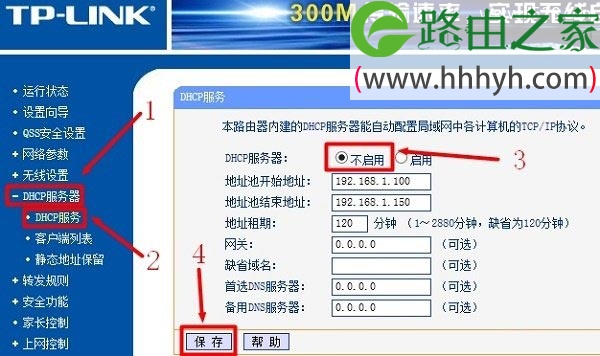
三、公司局域网是固定IP时设置方法
如果你公司局域网采用的是固定IP地址上网,需要先记录下你自己办公电脑的固定IP地址信息,然后使用设置固定IP地址信息,来设置路由器上网的。
1、查看自己办公电脑固定IP地址
(1)、右击“网上邻居”(网络)——>点击“属性”
(2)、右击“本地连接”(以太网)——>点击“属性”
(3)、选择“Internet协议(TCP/IP)”—>点击“属性”
(4)、记录IP地址、子网掩码、网关、DNS服务器信息,在后面的设置过程中会用到。
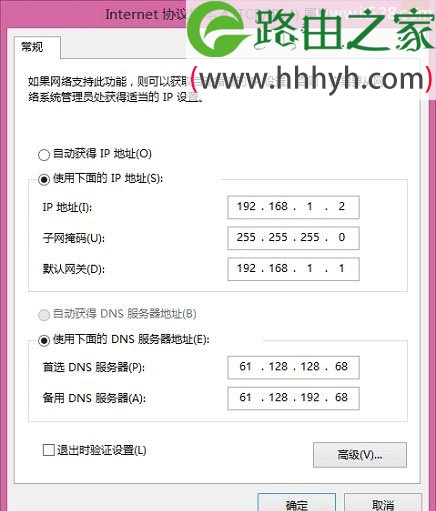
2、把自己办公电脑IP设置为自动获得
记录下固定IP地址参数后,选择“自动获得IP地址”和“自动获得DNS服务器地址”,点击“确定”,如下图所示。
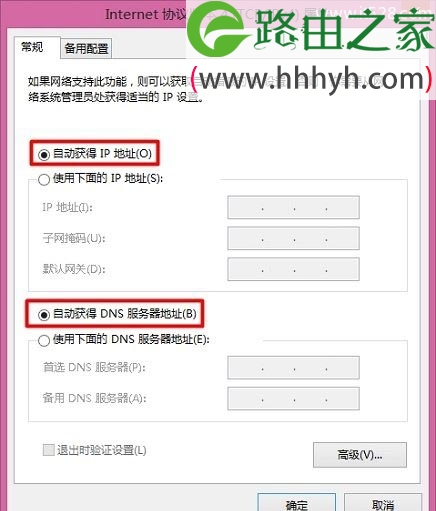
3、设置路由器固定IP上网
(1)、把公司局域网中的网线,插在路由器的WAN接口;在用一根网线连接路由器LAN(1、2、3、4)接口中的任意一个,另一头连接你的电脑。

(2)、修改LAN口IP:点击“网络参数”——>“LAN口设置”——>右侧“IP地址”修改为:192.168.2.1——>点击“保存”,之后会提示重启路由器。

注意:
重启路由器后,用户需要用192.168.2.1来登录无线路由器的设置界面了,即路由器LAN接口的IP地址,就是无线路由器的设置网址。
如果你公司局域网原来的IP地址段是:192.168.2.X网段的,则无需修改你的路由器的IP地址了。
(3)、点击“网络参数”——>“WAN口设置”——>“WAN口连接类型”选择:静态IP——>IP地址、子网掩码、网关、DNS服务器按照前面你电脑中查看到的IP地址信息进行填写——>点击“保存”。
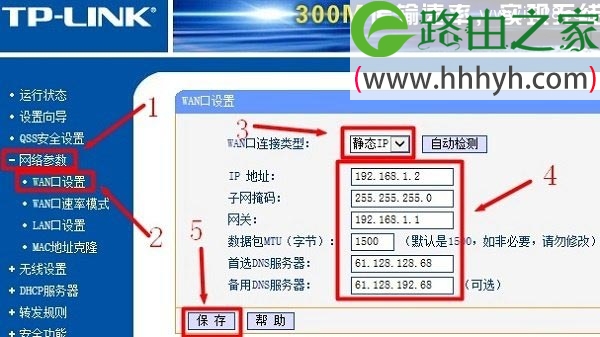
注意:这里的IP地址、子网掩码、网关、DNS服务器一定要和你电脑上的一致,否则会出现不能上网的问题。
(4)、MAC地址克隆:点击“网络参数”——>“MAC地址克隆”——>点击“克隆MAC地址”——>点击“保存”。
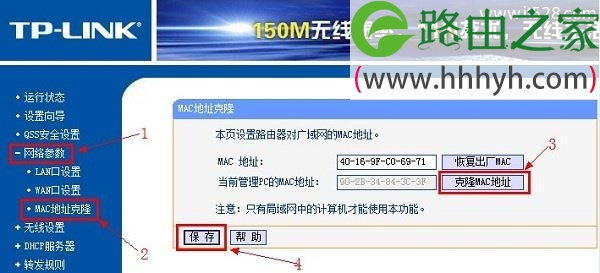
以上就是公司局域网中安装路由器的设置方法,如果要使用无线wifi,只需要在你的路由器上,设置一下无线wifi名称和密码就可以正常使用了。
以上就是关于“公司局域网中怎么实现无线路由器设置上网?”的教程!
原创文章,作者:路由器,如若转载,请注明出处:https://www.224m.com/73947.html

